|
・セキュリティーソフトなどの環境によりこの機能は利用できない場合があります。
・データをバックアップファイルとしてクラウドに保存できます。
・クラウドに保存したデータを店や自宅でお互いにやり取りが可能です。
初期設定にて、クラウド転送解除パスワードを設定(受信する際に必要です)
年間利用料 13,200−/ 1 ライセンス(税込)
 クラウド(暗号化されます) ← → クラウド(暗号化されます) ← →  (自宅PC、事務所など) (自宅PC、事務所など)
↑ ↓(暗号化されます)
 (店PC) (店PC)
■次のようなご利用方法
・店と自宅などでのデータのやり取りがネット経由で可能になります。
店でクラウドに転送(送信) → 自宅でクラウドから受信
自宅でクラウドに転送(送信)→ 店でクラウドから受信・・・
USBメモリーなどに保存して持ち運ぶ必要がなくなります。
クラウドに保存しているデータに直接データを書き込みなどはできません。
店と自宅などのお互いのデータのやり取りなどにとても便利です。
・データのバックアップとして利用(クラウドに転送(送信)、いつでもクラウドに保存したデータに戻れます)
・画像を登録していない場合、たいていの場合、送受信は数十秒〜2分程度です。(回線速度によります)
お使いのネットワーク環境により正常に完了したように見えても失敗している可能性がありますので、
クラウドに保存するのとは別に、USBメモリーや外付HDDなどに必ず別途保存しておいてください。
(転送に失敗している場合、そのファイルは使用できません。Wi-fiをお使いの場合特にご注意ください)
※ どうしても失敗する場合
・セキュリティーソフトが原因の場合があります。その際はセキュリティーソフトをアンインストールしてお試しください。
・プロバイダーでセキュリティー契約をしている場合に失敗する場合があります。
1.クラウドに転送 (送信) と 受信(ダウンロード)
例えば、店のデータを自宅で使いたい場合、店でクラウドにデータ転送後、自宅でクラウドから受信します。
自宅でデータ入力後、クラウド転送しておけば、店でデータを受信できます。
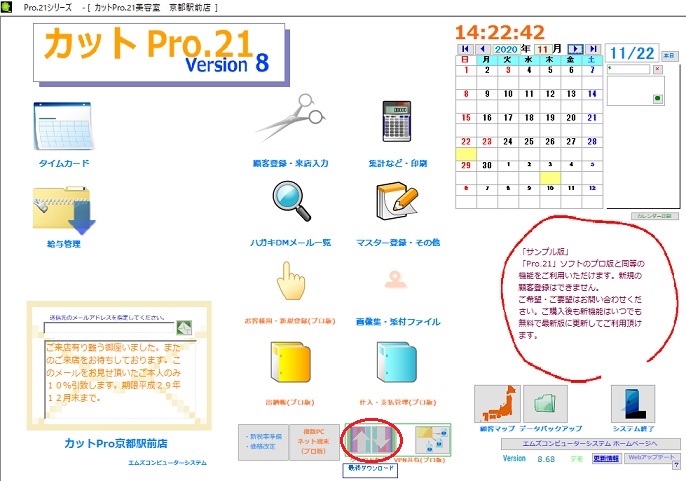
2."↑"にてクラウドにデータ転送 を実行すると、ネット上に暗号化されてデータが保存されます。
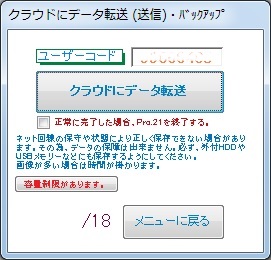
3."↓"にてクラウドから転送を実行すると以下の図が出ます。
(クラウド)データの受信(仮) を実行すると、暗号化解除パスワードの入力画面がでます。
その後、クラウド上のデータを一旦、ダウンロードして、保存した日時を表示します。
↓
クラウド上にあったデータと入れ替える場合は、2.入替実行をします。
(この処理を実行後も、クラウド上のデータに変化はありません)
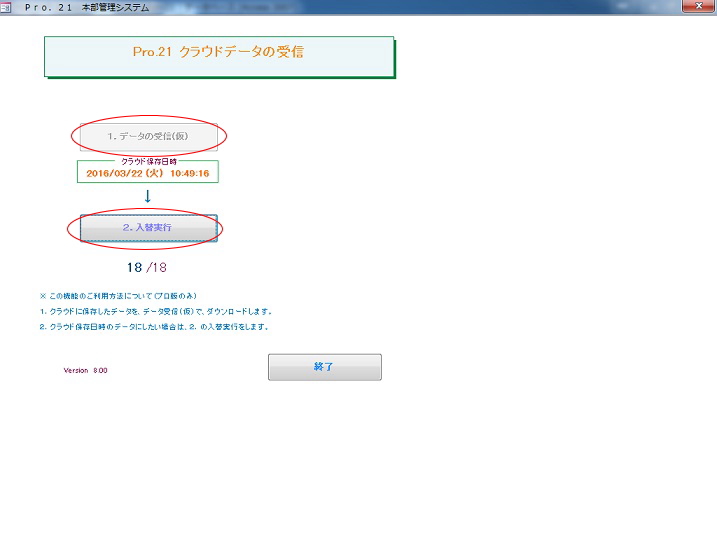
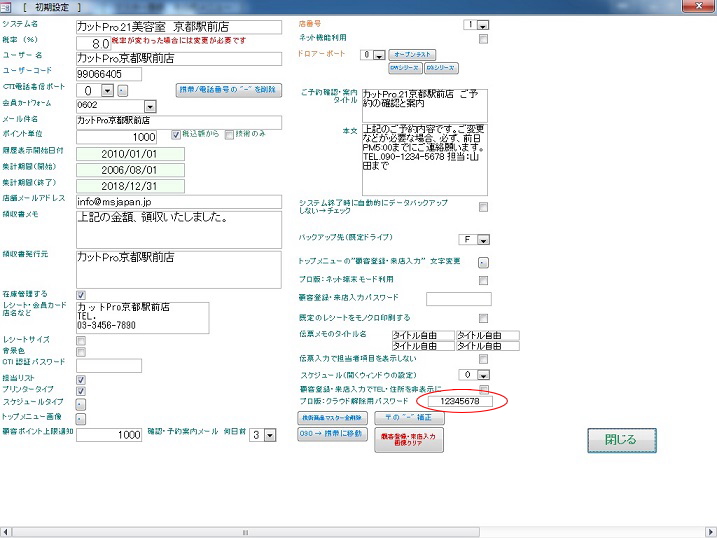
|
|